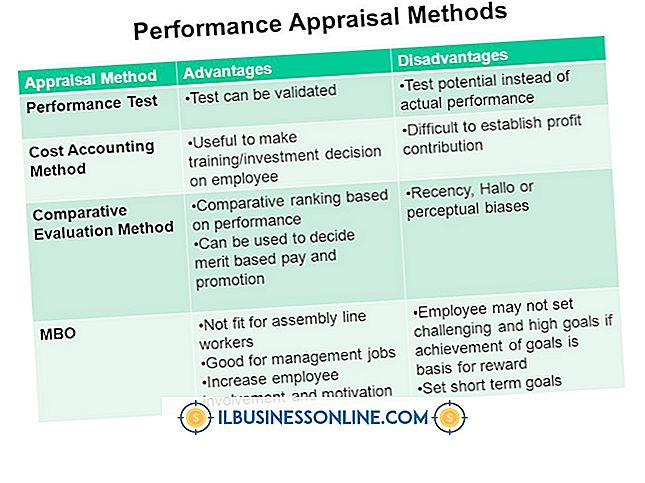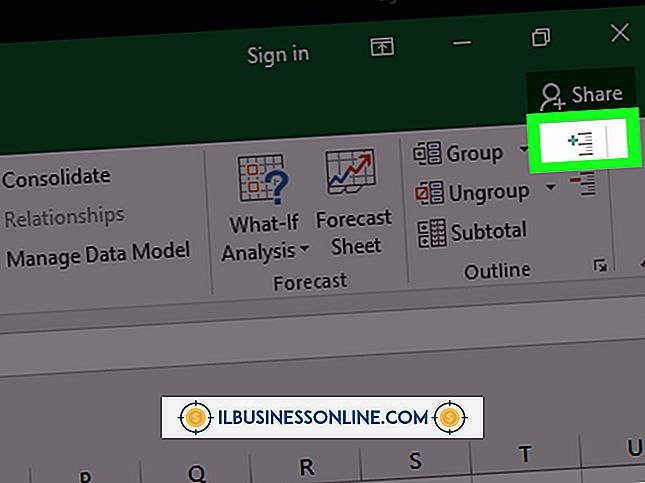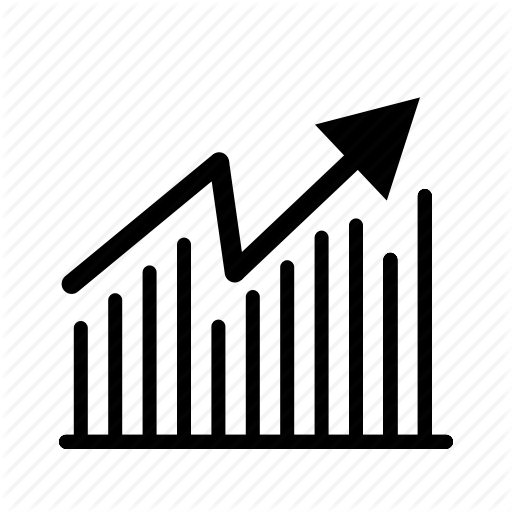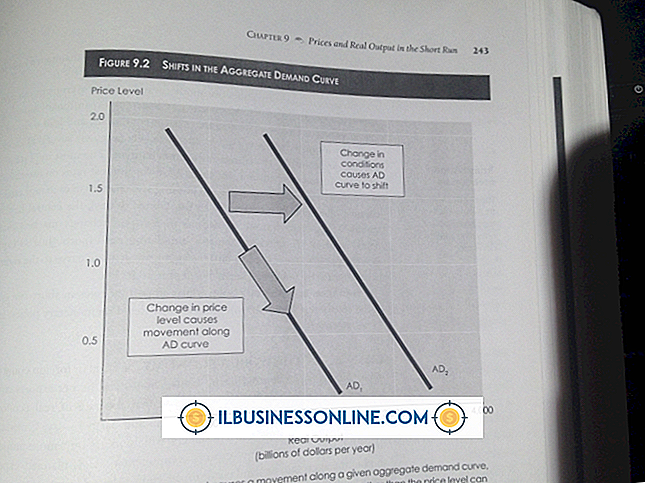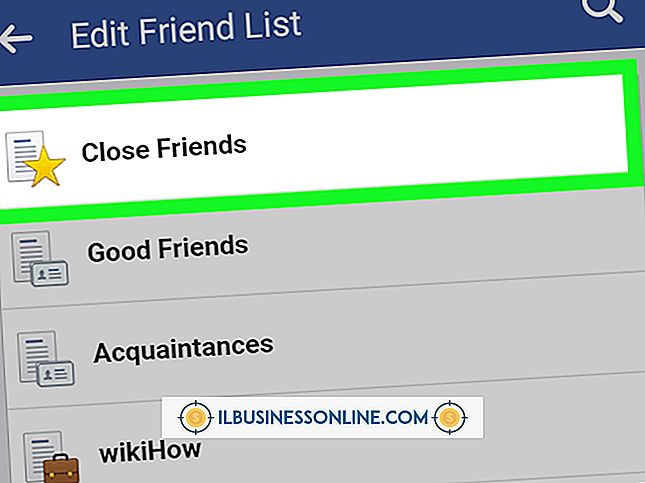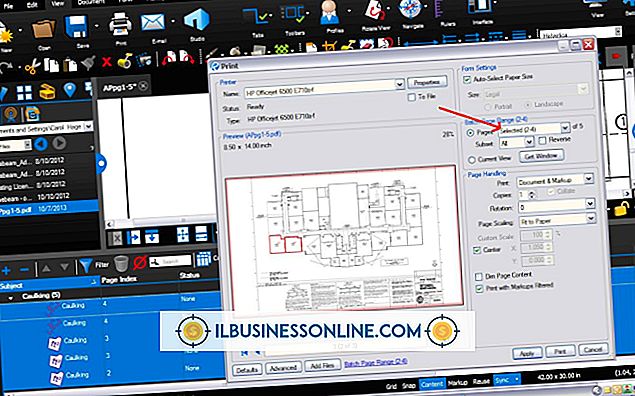Graffitieffekter för Photoshop

Street art-bilder och textelement kan ge dina Photoshop-projekt ett pulserande urbana utseende. Konvertera bilder till stencilbilder och applicera spray-penslar för en realistisk känsla. Graffiti typsnitt ger iögonfallande slagord och titlar - eller designa din egen frihands bokstäver och förbättra den med konturer och färg effekter. Använd befintliga fotografier av byggnader och väggar som bakgrund, eller skapa din egen bakgrund med Photoshops inbyggda texturer och filter.
bakgrunder
För en bakgrund kan du välja en enkel gradient, fast färg eller inbyggd mönsterfyllning. Detta är ett bra val för affischer eller flyger. För att ge ditt grafittillverkning ett mer realistiskt utseende kan du placera elementen på en bakgrund som ser ut som en vägg. Du kan använda ett fotografi av utsidan av en riktig byggnad; riktiga fotografier kan göra ditt konstverk ser mer äkta ut, men kan innehålla mycket onödig detalj som kan förringa ditt arbete. Alternativt kan du skapa textur av en tegelsten, sten eller betongvägg med Photoshops inbyggda filter. Under Texturizer-sektionen på Filter Texture-menyn hittar du till exempel ett filter som heter Brick, som du kan använda för att fylla din bakgrund med en måttlig tegelverkningseffekt.
Skikten
Genom att skapa varje del av din graffitibild på ett separat lager kan du manipulera de enskilda elementen i stor utsträckning utan att påverka de andra delarna av bilden. Om du till exempel har text, bild och bakgrund på separata lager kan du applicera en suddighet i kanten på texten utan att påverka bakgrunden. Du kan också ändra och ompositionera alla de element som du vill.
Bilder
För bildelementet i din design kan du skissera en enkel tecknadstilstil med sprutborsten. Alternativt kan du skapa en stencil-stil bild genom att manipulera ett fotografi. Välj en enkel, slående bild med få element. Använd inställningen Tröskel som finns under menyn Bildjusteringar för att minska bilden till en skarp monokrom bild. Välj de vita områdena med alternativet Färgområde på menyn Välj, använd sedan Redigera och Klipp för att ta bort den med endast den svarta. Du kan klistra in de vita elementen till ett andra lager om du vill ha en tvåfärgsstensil. Klistra in det lager du vill ha på din vägg; Använd dabs i sprayborsten runt kanterna för att ge intrycket att bilden sprutades genom en stencil. Applicera ett suddfilter för att mjuka kanterna lite.
Text och teckensnitt
Du kan rita din egen grafikstil-frihand, eller använda en handskrift eller graffiti-typsnitt och ange din text i en textruta. När din grundläggande text är på plats kan du förbättra den med kontrastlinjer, eller lägga till texturer så att det ser ut som om texturen på väggen nedan visar genom färgen. Välja texten och fylla den med en gradient kan skapa en imponerande effekt.